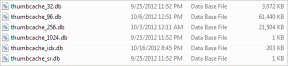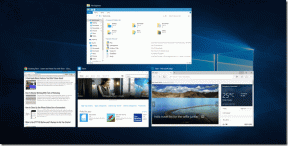9 aplicativos Android ES File Explorer pode substituir com seus recursos
Miscelânea / / February 11, 2022
Uma ótima maneira de identificar um geek do Android é ver se ele ES File Explorer instalado. De acordo com as estatísticas da Google Play Store, aparentemente existem mais de 50 milhões deles por aí. O que é ótimo.
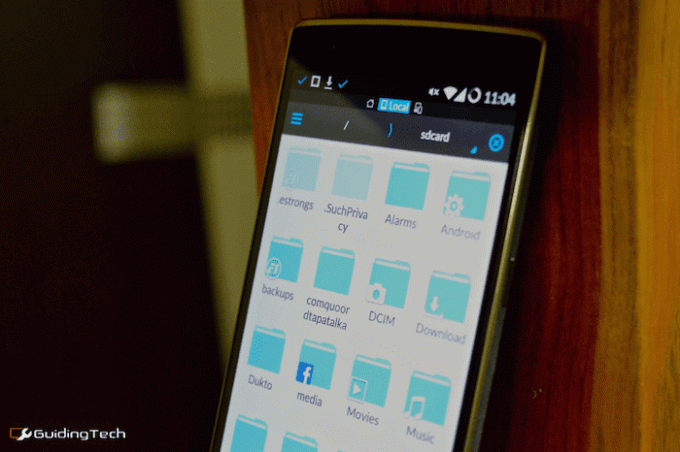
Mas tenho a sensação de que nem todos estão cientes do incrível poder deste pequeno e despretensioso aplicativo. Na Guiding Tech, escrevemos sobre todos os tipos de aplicativos Android incríveis para proteger seus dados, gerenciar arquivos, transmitir arquivos, transferi-los e muito mais. Se você estiver pronto para colocar o pé no chão e usar o ES Explorer por tudo o que vale, poderá excluir quase todos do seu telefone. sim. ES é basicamente uma dúzia de aplicativos em um.
1. ES acerta no gerenciamento de arquivos
Vamos abordar o óbvio aqui. ES não é o aplicativo mais bonito que existe. Não foi mesmo atualizado para Material Design padrões, embora eu não ache que deveria ser. Duvido mesmo que possa ser. A linguagem de design da ES é extremamente utilitária.
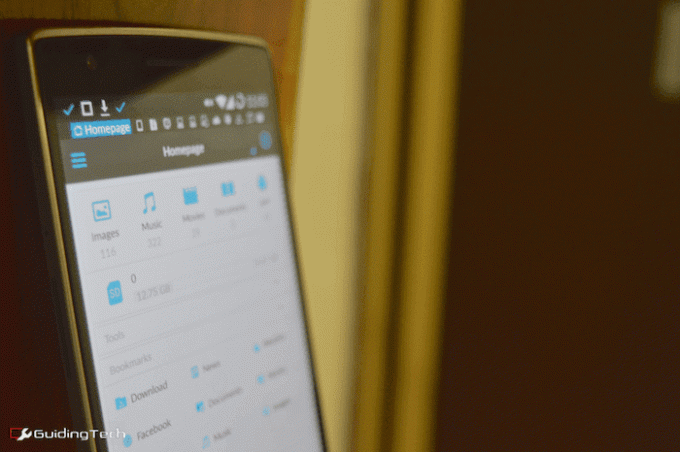
Isso significa que é rico em recursos e, quando estamos falando sobre o básico do gerenciamento de arquivos - copiar arquivos, mover arquivos, excluir arquivos e transferi-los, o ES é o melhor que existe. Apenas pressione e segure um arquivo/pasta e você terá opções de cantos quentes.
Se você precisar usar o ES File Explorer, aqui está o que você precisa fazer - explorar. Confira a barra lateral. É onde você encontrará todos os recursos. O Opções barra na parte inferior é onde a maioria de suas interações ocorrerão. E então há uma barra lateral no lado direito. Ele irá abrigar todas as janelas e sua área de transferência.
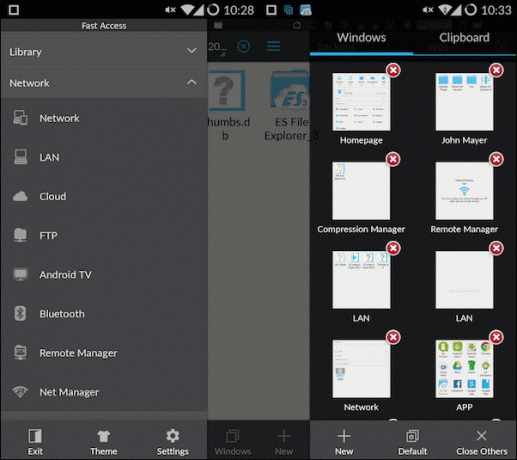
2. Ocultar arquivos
Nós conversamos várias vezes sobre como ocultar arquivos, criptografando-os, e mantendo-os protegidos de olhares indiscretos. Mas os geeks do Android que estão familiarizados com o funcionamento do Linux já conhecem o segredo.
Tudo o que você precisa fazer para ocultar um arquivo/pasta é adicionar um ponto na frente do nome do arquivo/pasta.
Para fazer isso com ES, primeiro, vá para Configurações -> Exibição e habilitar Mostrar arquivos ocultos. Então clique Novo -> Pasta e dar-lhe qualquer nome; apenas certifique-se de que começa com um ponto.

Em seguida, copie qualquer arquivo/pasta aqui. Então volte para Configurações e desative a opção mostrar pastas ocultas. Voila, os arquivos agora estão ocultos.
3. Impedir que os arquivos apareçam em outros aplicativos
Você pode ter alguns vídeos ou fotos que você não quer aparecer no VLCou o aplicativo da galeria de fotos da sua escolha. Há também uma solução simples para isso.
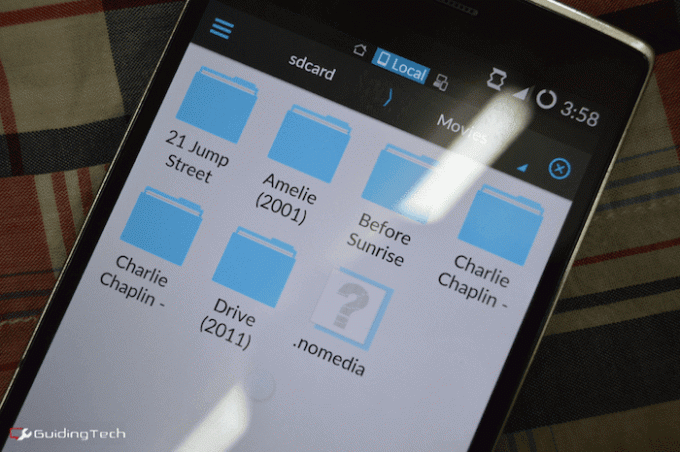
Vá até a pasta em questão e apenas crie um novo arquivo chamado “.nenhuma mídia". Agora, quando o Android estiver verificando sua unidade em busca de mídia, ele ignorará a pasta que contém esse arquivo.
Como você pode ver abaixo, funciona.
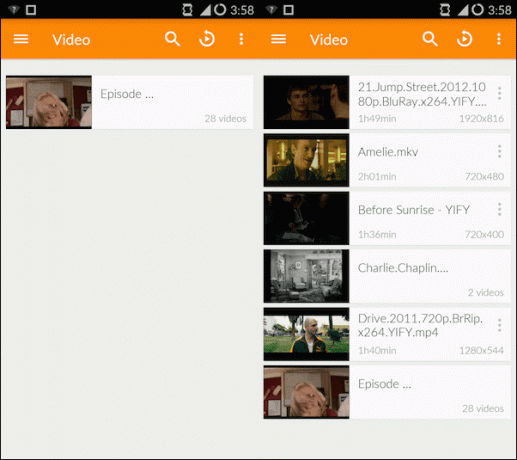
4. Conecte pastas compartilhadas do PC e transfira arquivos
Na barra lateral, selecione Rede -> LAN e toque Varredura. Em alguns segundos, o PC que está na mesma rede aparecerá. Assim como todas as pastas compartilhadas que você ativou.
Agora você está livre para transmitir filmes do seu PC para o seu telefone/tablet Android, copiar coisas ou enviar arquivos para o seu PC.
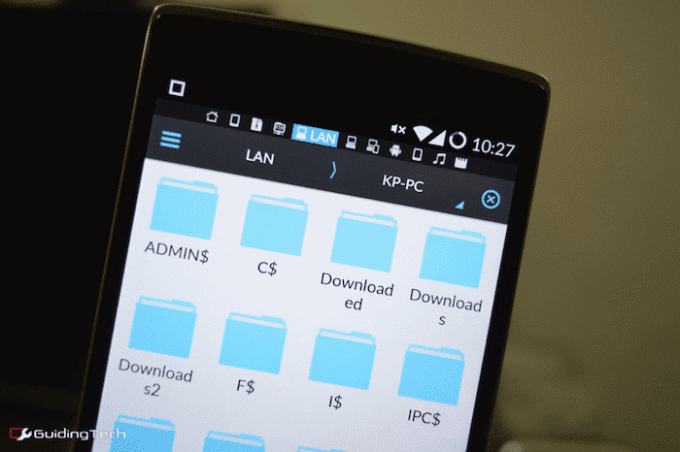
As velocidades são o que você normalmente esperaria para transferências sem fio. Eu tenho cerca de 3/4 MBPS. É cerca de metade do que recebo ao usar um cabo de dados. Mas ei, sem cabos!. Levei cerca de 8 minutos para transferir um arquivo de 1,5 GB. E sim, pode funcionar em segundo plano.
Para mais informações, confira o vídeo abaixo.
5. Crie e compartilhe APKs e arquivos com outros telefones Android
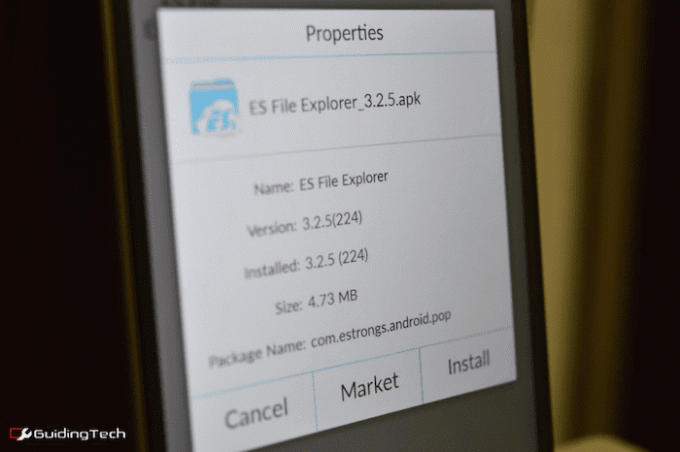
Eu acho que um aplicativo como Xender é provavelmente a melhor aposta para compartilhar arquivos de aplicativos, fotos e vídeos com seus amigos, mas isso é algo ES também pode fazer. Ele permitirá que você extraia o apk arquivo de um aplicativo instalado que você pode compartilhar com o telefone Android do seu amigo usando o ES File Explorer.
Na barra lateral, selecione Local -> Aplicativos, em seguida, selecione os aplicativos e toque em Cópia de segurança. Você encontrará o aplicativo apk no Backups pasta.
6. Reproduza filmes e música, transmita para o Chromecast
O ES vem com um player de vídeo e música muito básico. Não é muito melhor do que o player de vídeo integrado que vem com a maioria dos telefones Android.
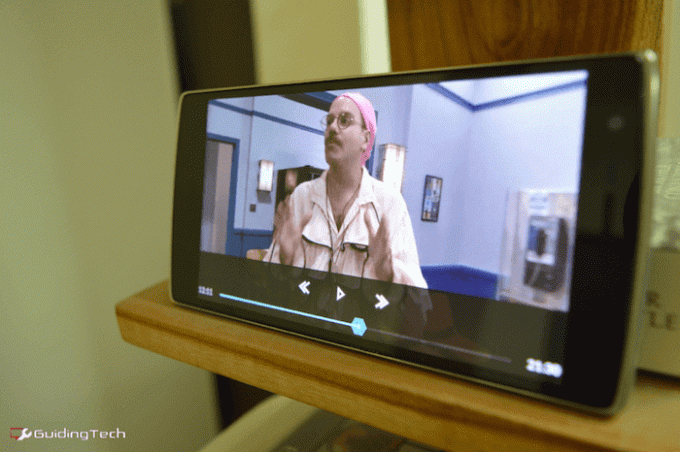
Explorador de arquivos ES tem um plug-in que você pode baixar da Play Store que permitiu um Transmitir para o Chromecast opção.
Sim, não está nem perto tão incrível quanto um aplicativo como AllCast ou LocalCast mas ei, é alguma coisa.
7. Faça login com várias contas do Dropbox
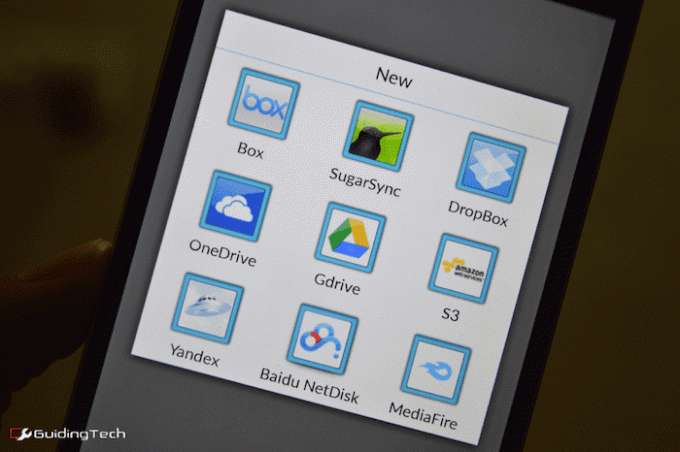
Falamos sobre vários aplicativos que podem fazer isso e explicou por que você pode querer. Se você tiver mais de uma conta do Dropbox, uma para trabalho e outra para uso pessoal, não poderá usar as duas contas simultaneamente usando o aplicativo oficial.
Mas com ES, você pode. Na barra lateral, selecione Nuvem >Novo e selecione Dropbox da opção. Faça login com uma conta e repita o processo.
8. Compactar e extrair arquivos
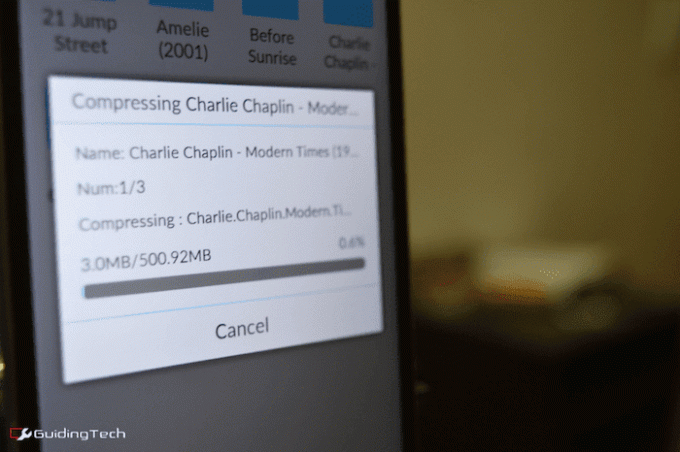
Quem precisa de um completo utilitário de arquivamento como o ZArchiver quando você tem o ES File Explorer com você.
Selecione o arquivo ou as pastas, toque no Mais botão e selecione Comprimir. Você terá uma opção para compactá-lo usando 7z ou fecho eclair formato. Você também pode proteger com senha o arquivo compactado.
Extrair arquivos compactados é fácil. Tudo o que você precisa fazer é tocar em um arquivo e você verá seu conteúdo. Toque em Extrair botão para extrair o zip.
9. Gerenciador de download robusto
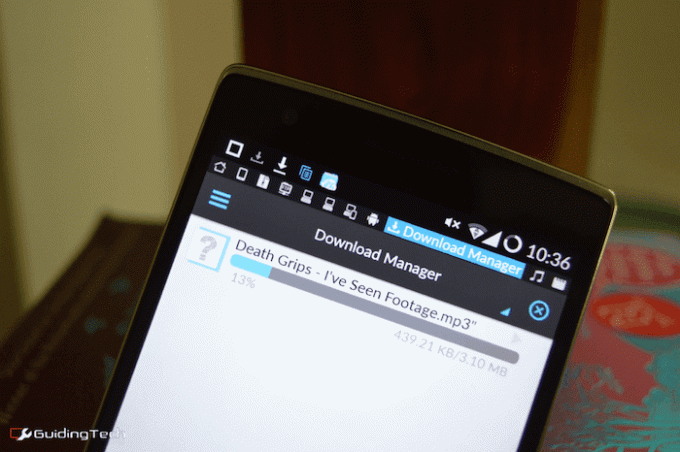
O Android tem um gerenciador de downloads embutido, mas o ES é melhor. Por algum motivo, não consegui fazê-lo funcionar para cliques em links diretos. Se você tiver o mesmo problema, você pode copiar o link, vá para Gerenciador de download > Novo e cole o link para iniciar o download.
Ao contrário do gerenciador de downloads integrado, o ES informará a velocidade do download e a porcentagem exata de conclusão. Mais importante, você pode pausar downloads sem se preocupar em corromper o arquivo. Se você estiver baixando arquivos enormes, basta enviá-los para o ES.
Como você usa o ES File Explorer?
ES é muitas coisas para muitas pessoas. Sobre tudo, você pode até usá-lo para editar arquivos do sistema no Android.
Como exatamente você usa esta jóia de um aplicativo? Compartilhe conosco nos comentários abaixo.
Última atualização em 03 de fevereiro de 2022
O artigo acima pode conter links de afiliados que ajudam a dar suporte ao Guiding Tech. No entanto, isso não afeta nossa integridade editorial. O conteúdo permanece imparcial e autêntico.